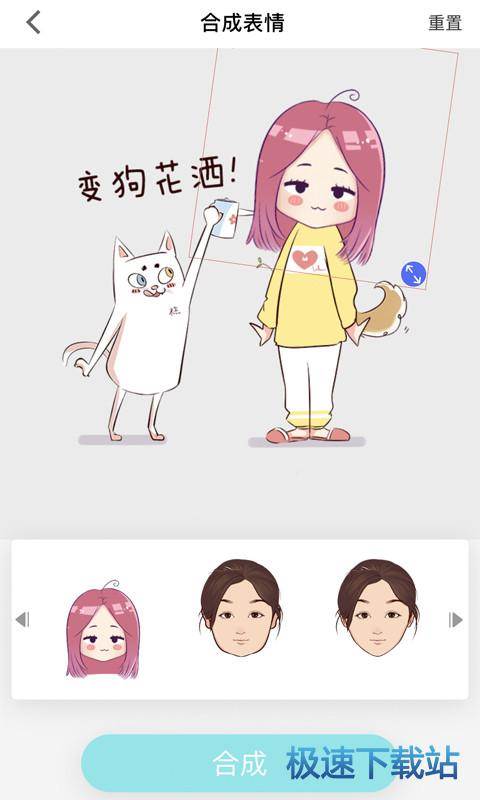沙雕gif怎么弄的让神级截屏工具了解一下
时间:2020-03-27 14:20:25 作者:无名 浏览量:47
相信很多朋友都玩过GIF沙雕图,但不知道大家有没有想过这些GIF图是怎么做出来的呢?别说在GIF上周自行拼接、加字幕了,很多朋友甚至连GIF如何截屏工具都一窍不通QQ截图和系统截图不支持GIF,这就令GIF截图成为了一种蒙着神秘面纱的技巧。
其实,当前有不少工具都支持GIF截图,但能把GIF截图和编辑功能结合在一起,而且称得上好用的,却凤毛麟角。笔者今天就来给大家推荐一款GIF截图、制作的神器“ScreenToGif”,它开源,它绿色,它没有广告,它在GIF方面却几乎无所不能,一起来看看!
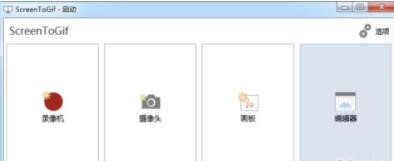
ScreenToGif目前在GitHub上进行开源,感兴趣的朋友可以点此进入ScreenToGif的GitHub主页来查看该项目。ScreenToGif提供了两种使用方式,分别是MSI安装版和EXE绿色版(绿色版被打包到了ZIP文件中),绿色版的体积甚至1M不到,非常袖珍,下面就以绿色版为例。
很多时候静态截图并没有GIF动图截图来得生动,无论是软件技巧、游戏操作还是视频片段都是如此。要怎么截图GIF?Windows并没有自带这一功能,QQ也无能为力,某些播放器可以将视频转换成GIF,但用起来并不方便——起码网页视频就没法截。而ScreenToGif则是一个非常好的GIF截图方案。
ScreenToGif开启后的界面,可以看到支持GIF的截图和编辑功能
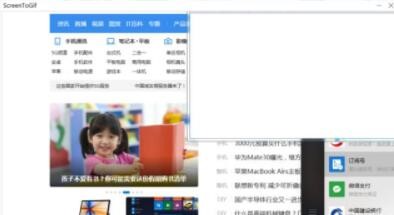
沙雕gif怎么弄的让神级截屏工具了解一下图二
使用ScreenToGif截图为GIF很简单,开启软件后,即可看到“录像机”的按钮,点击即可录制屏幕上的内容。ScreenToGif会显示一个只有边框窗口,窗口内即为GIF动图的录制区域,拉伸窗口调整大小,让它覆盖到你想要录制的屏幕内容即可。
ScreenToGif的录屏窗口,窗口内的内容会录制成为GIF,帧数、尺寸可调
如果是录制窗口的话,可能不太好对齐,因此ScreenToGif带有对齐窗口的功能。点击界面下方的“⊕”按钮不放,拖动到某个窗口,ScreenToGif即可自行将录制区域调整至窗口大小,非常方便。
在ScreenToGif中,还可以调整GIF录制的帧数,也可以自行输入像素自定义尺寸,通过快捷键“F7”、“F8”即可开始、停止录制。录制完成后,即会自行打开编辑器,提供的是GIF截图到编辑一条龙服务。
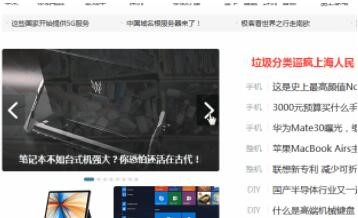
沙雕gif怎么弄的让神级截屏工具了解一下图三
录制效果,还是很不错的
ScreenToGif除了能够截取屏幕内容制作GIF,还可以录制摄像头画面,也能够提供一个画板,你在画板上涂鸦即可用GIF记述全过程。如果要制作一些GIF素材,摄像头和画板的GIF录制功能都可以称得上实用。
GIF编辑
ScreenToGif不仅是一款出色的GIF截图工具,还是非常优秀的GIF编辑器。录制完GIF后,或者直接在界面中开启“编辑器”,即可进入GIF的编辑。
ScreenToGif可以编辑GIF,这是编辑界面

沙雕gif怎么弄的让神级截屏工具了解一下图四
ScreenToGif的GIF编辑功能非常全面,你可以在其中看到GIF的每一帧,并对其进行编辑。例如你可以删除某些帧或者特定帧,可以调整所有帧的大小,可以在任意帧中插入内容(例如涂鸦、字幕、模糊处理等),甚至是插入其他GIF。
Gifitii 1.0.2
- 软件性质:国产应用
- 授权方式:免费
- 软件语言:简体中文
- 软件大小:13865 KB
- 下载次数:40 次
- 更新时间:2020/3/19 0:26:22
- 运行平台:4.0...
- 软件描述:GIFITII为你开启逗趣的动图聊天模式,个性化定制头像和搞笑的动态场景设计,让... [立即下载]
软件资讯排行
- 荔枝FM成立6年引来了新的纠纷?
- 10000单司机告诉你:滴滴也存在二八定律,怎...
- 炸弹小分队玩法详解 对战小技巧汇总
- 在美柚APP上广告推行投进是怎样做的?
- 手把手教你如何用“天眼查”第一时间发掘短...
- B612——带给你童话感觉的自拍神器
- 携程网怎么抢低价机票 携程抢低价机票技巧
- 知乎里边的小技巧,把握这些你就能轻松做推...
- 如何用作业帮快速寻找答案
- 美团小技巧、你学到了吗?
最新软件资讯
- 电脑桌面记事笔记软件天天桌面便签安装介绍...
- 淘宝点击软件点击精灵下载安装
- 新浪微博沙发王自动发布评论软件安装
- 电脑软件管理工具软件精灵官网下载安装
- 安卓手机刷机神器奇兔助手刷机
- 电脑驱动器Driver Reviver中文版下载安装
- 方便小巧的txt小说阅读器软件介绍
- 站长必用SEO百度搜索点击辅助工具下载
- 360好搜搜索点击软件介绍
- 最流行的在线播放器暴风影音5下载安装
软件教程分类
更多常用电脑软件
更多同类软件专题